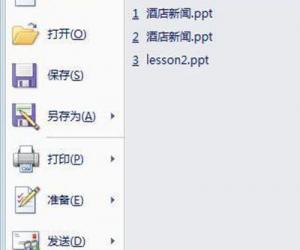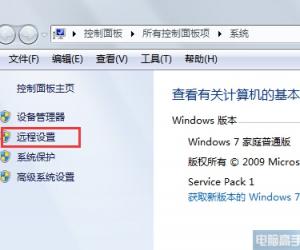win10经常弹出登录界面解决方法 win10系统经常弹出登录界面怎么办
发布时间:2017-03-16 16:33:15作者:知识屋
win10经常弹出登录界面解决方法 win10系统经常弹出登录界面怎么办 在使用win10的过程中,有用户遇到打开网页或是某些程序时,系统便弹出windows登录的窗口,提示需要输入帐号密码这样的一个安全性问题,倘若一两次还可以接受,可win10弹出登录界面问题频繁发生,让人不胜其烦,那么遇到win10经常弹出登录界面怎么解决?下面小编就跟大家分享其解决方法。
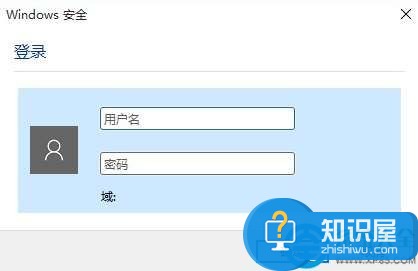
解决方法如下:
1、首先右键点击开始菜单,选择控制面板,如图所示:
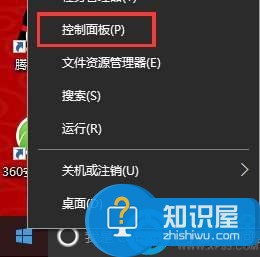
2、弹出控制面板窗口后,以大图标查看方式找到网络和共享中心并将其打开,如图所示:
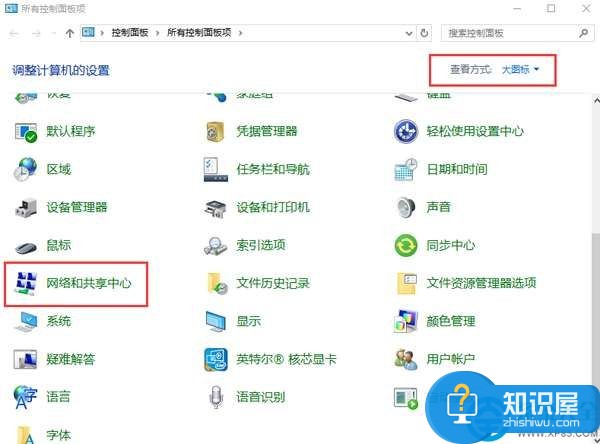
3、随后点击左侧的更改适配器设置,如图所示:
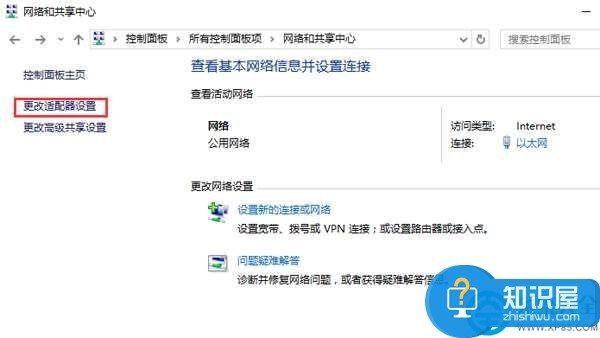
4、右键以太网,选择属性,如图所示:
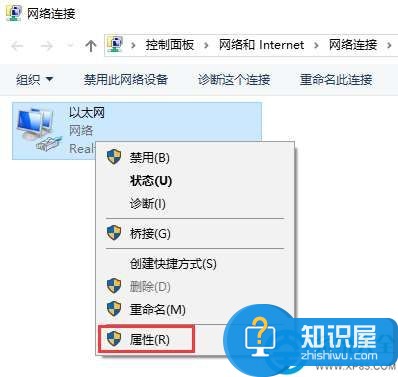
5、打开以太网属性窗口后,切换至身份验证选项卡,取消勾选启用IEEE 802.1x身份验证,最后点击确定保存设置即可,如图所示:
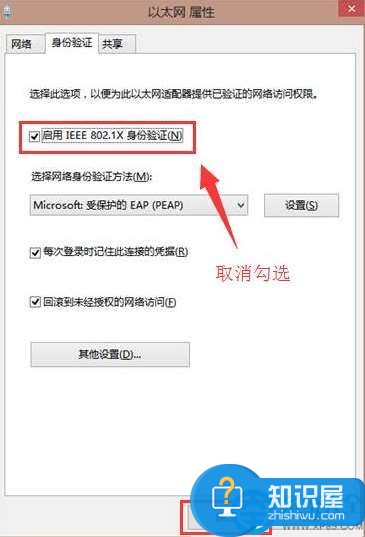
以上就是win10经常弹出登录界面解决方法,希望可以帮助大家。
(免责声明:文章内容如涉及作品内容、版权和其它问题,请及时与我们联系,我们将在第一时间删除内容,文章内容仅供参考)
知识阅读
软件推荐
更多 >-
1
 一寸照片的尺寸是多少像素?一寸照片规格排版教程
一寸照片的尺寸是多少像素?一寸照片规格排版教程2016-05-30
-
2
新浪秒拍视频怎么下载?秒拍视频下载的方法教程
-
3
监控怎么安装?网络监控摄像头安装图文教程
-
4
电脑待机时间怎么设置 电脑没多久就进入待机状态
-
5
农行网银K宝密码忘了怎么办?农行网银K宝密码忘了的解决方法
-
6
手机淘宝怎么修改评价 手机淘宝修改评价方法
-
7
支付宝钱包、微信和手机QQ红包怎么用?为手机充话费、淘宝购物、买电影票
-
8
不认识的字怎么查,教你怎样查不认识的字
-
9
如何用QQ音乐下载歌到内存卡里面
-
10
2015年度哪款浏览器好用? 2015年上半年浏览器评测排行榜!